Cascading liste déroulante Utiliser Mise en forme conditionnelle dans Microsoft Excel
Dans cet article, nous allons découvrir comment créer une liste déroulante en cascade à l’aide de la mise en forme conditionnelle. Pour créer la liste déroulante en cascade, nous utiliserons les fonctions Countif et Indirect.
Comprenons avec un exemple:
Nous avons une liste de fruits et légumes.
Maintenant, nous voulons créer une liste déroulante en cascade qui mettra en évidence la sélection incorrecte (mettez en évidence la valeur si elle n’appartient pas aux fruits ou légumes)
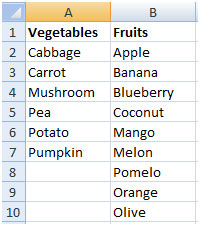
Nous devons suivre ces étapes:
Nous utiliserons Define Name pour créer des plages nommées pour les légumes et fruits
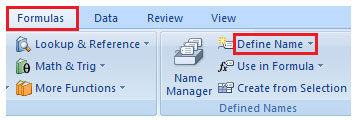
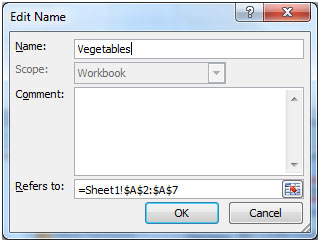
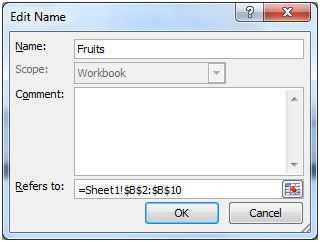
L’étape suivante consiste à créer une liste de validation des données pour les fruits et légumes, par exemple dans la plage A13: A18. Reportez-vous ci-dessous à la capture d’écran
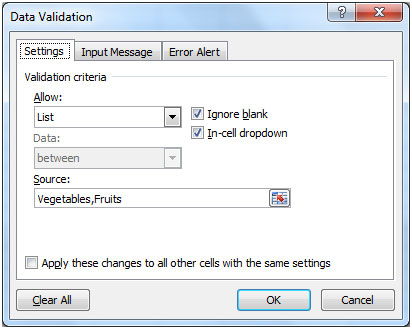
Dans la plage B13: B18, créez une liste de validation des données avec une formule faisant référence à la cellule A13 à l’aide de la fonction indirecte.
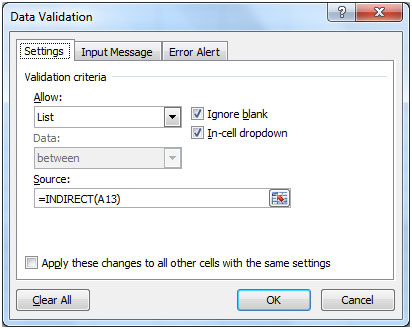
Copiez la cellule B13 et utilisez Collage spécial et sélectionnez Validation dans la plage B14: B18
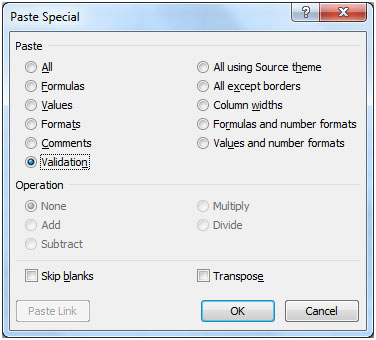
Cela copiera la validation dans les cellules sélectionnées.
Une fois l’étape de validation des données terminée, nous pouvons maintenant utiliser la formule qui mettra en évidence la mauvaise sélection.
Sélectionnez la plage B13: B18 Cliquez sur l’onglet Accueil et sélectionnez Mise en forme conditionnelle * Cliquez sur Nouvelle règle
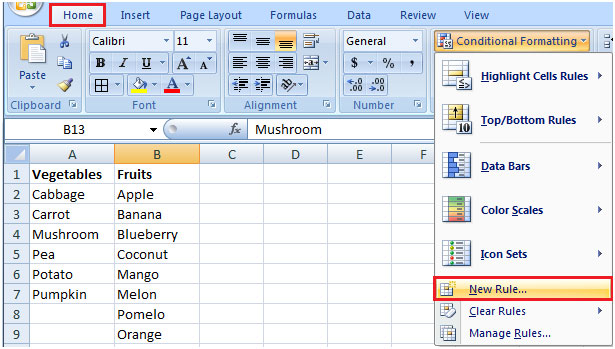
-
Dans la boîte de dialogue Nouvelle règle de mise en forme, sélectionnez «Utiliser une formule pour déterminer les cellules à formater»
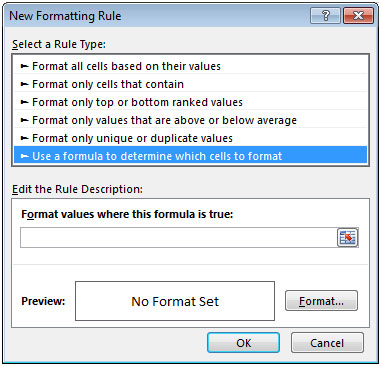
Entrez la formule * = COUNTIF (INDIRECT (A13), B13) = 0
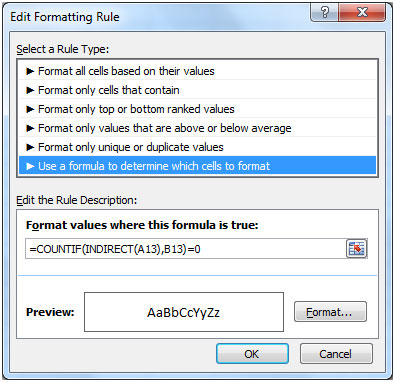
-
Cliquez sur Format et définissez le formatage, puis cliquez deux fois sur OK.
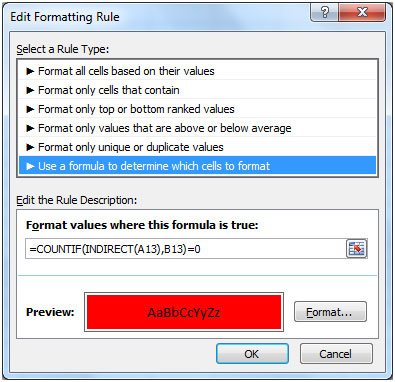
L’instantané suivant montre que tout va bien.
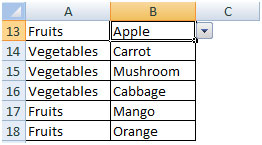
Mais dès que nous changeons les fruits en légumes dans la cellule A13, vous constaterez que la mise en forme conditionnelle prend le relais et mettre en évidence la sélection incorrecte.
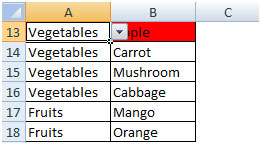
De même, si nous changeons la valeur dans une liste déroulante dans la plage ci-dessous, disons la cellule A18, elle sera mise en évidence.
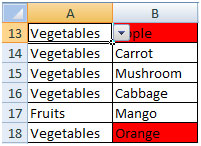
De cette façon, nous pouvons suivre la mauvaise sélection effectuée dans la liste déroulante et la changer pour la valeur correcte.